| Tecnología Pantalla Collage 4K: Guía de Configuración |
 |
Esta es una corta guía explica cómo usar la tecnología Collage de Intel, usando una motherboard serie 7 Thunderbolt® de GIGABYTE, el procesador gráfico* HD4000 de Intel y 4 pantallas HD estándar. |
| ¿Qué necesitaras? |
|
1. Motherboard - PC de ensamble usando una motherboard serie 7 dual Thunderbolt® de GIGABYTE.
|
|
| |
| 2. Procesador - 3ra generación de procesadores Intel® Core™ i5 o Core™ i7 con gráficos Intel®HD4000.* |
| |
| 3. Pantallas HD - Cuatro pantallas HD con soporte para resoluciones nativas de 1920 x 1200 con interfaces DisplayPort. Para Intel Collage en modo vertical además necesitas una base para sujetar los cuatro monitores en la posición correcta. |
| |
| 4. Controlador Intel Collage - El último controlador Intel Collage está disponible desde el sitio oficial de GIGABYTE http://www.gigabyte.com/ |
| |
| 5. Adaptadores DisplayPort splitters - Finalmente, necesitarás 2 DisplayPorts splitter además de cables DisplayPort que te permitan conectar 4 pantallas usando los puertos Mini DisplayPorts integrados en la motheborad GIGABYTE. |
| |
| *Nota: Puedes encontrar información más detallada de la compatibilidad de componentes aquí. |
| |
| |
|
|
| |
| |
| |
| |
| |
| Instalación |
| |
1. Conecta la PC
Primero, conecta 2 cables display port a los puertos mini-Display Port de la motherboard. Cada uno de estos cables Display Port deben conectarse a un adaptador.
Nota: Dependiendo de qué adaptador uses, podrías necesitar adaptadores DisplayPort a Mini DisplayPort. |
| |
 |
| |
| |
2. Conecta los adaptadores DisplayPort splitter
|
Ahora puedes conectar 2 cables DisplayPort adicionales de cada uno de los adaptadores. Estos se usarán para conectar las pantallas HD estándar. |
|
 |
|
|
| |
| |
3. Conecta las Cuatro Pantallas
A continuación puedes conectar los cuatro cables DisplayPort que salen de los adaptadores a las respectivas pantallas. En la imagen siguiente puedes ver la conexión en configuración vertical. |
 |
| |
| |
4. Instala el controlador Collage de Intel® Collage driver
Este es un controlador especial desarrollado por Intel y GIGABYTE que te permite crear una resolución UltraHD 4K (3840 x 2400 pixeles) en tu escritorio a través de 4 pantallas HD estándar. Puedes descargar el controlador Intel desde el sitio de GIGABYTE:
|
| Sigue las instrucciones durante la instalación. Puede que se te pida reiniciar tu sistema. |
| |
| |
| 5. Configura el Controlador Collage de Intel |
Una vez instalado, puedes encontrar el Panel de Control en la esquina inferior derecha de la pantalla. Da click derecho en el ícono y selecciona Propiedades Gráficas. Este es el software usado para controlar y configurar el controlador Collage de Intel. |
|
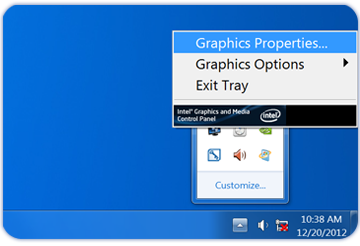 |
|
| |
|
| Para el Modo Vertical en cuatro pantallas, primero debes seleccionar Clone Mode desde el menú 'Operating Mode'. Después selecciona una resolución de 3840 x 2400 dependiendo de la resolución nativa en tus pantallas. |
| |
|
| |
| |
| Para el 'Modo Horizontal' selecciona primero 'Clone Mode' del menú 'Operating Mode' , después selecciona una resolución de 7680 x 1200 dependiendo de la resolución nativa de tus pantallas. |
|
|
|
|

